Лучшие создатели изображений профиля eBay для использования в Интернете
Очень важно иметь хорошее изображение профиля eBay. Это может помочь вам привлечь клиентов или покупателей. Кроме того, при создании профиля eBay в первую очередь следует учитывать некоторые вещи. Итак, если вы хотите узнать больше о изображениях профиля eBay, воспользуйтесь возможностью узнать все здесь. Мы познакомим вас с лучшими создание изображений профиля eBay и лучший способ отредактировать изображение профиля.
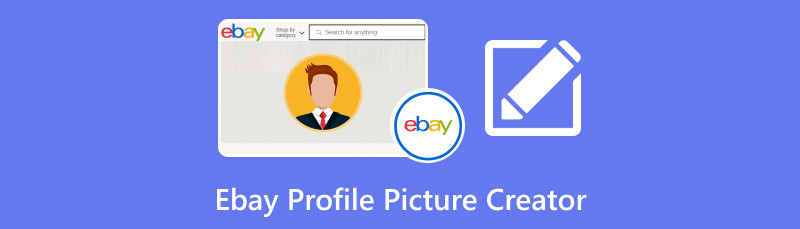
- Часть 1. Удобные средства создания изображений профиля eBay
- Часть 2. Советы по использованию изображения профиля eBay
- Часть 3. Часто задаваемые вопросы о редакторе изображений профиля eBay
Часть 1. Удобные средства создания изображений профиля eBay
1. MindOnMap Бесплатное онлайн-удаление фона
Хорошая фотография профиля eBay — это часть хорошего и респектабельного покупателя и продавца. Это делается для того, чтобы ваш профиль стал более реалистичным и профессиональным. При этом возможные клиенты, скорее всего, захотят покупать у вас, если в вашем профиле eBay будет ощущение, что вы не просто пытаетесь их ограбить.
Итак, если вам нужно правильное изображение профиля eBay, вам понадобится помощь создателя изображения профиля eBay, например MindOnMap Бесплатное онлайн-удаление фона. С помощью этого онлайн-инструмента вы сможете создать отличный профиль на eBay всего за несколько минут. Это потому, что инструмент имеет все функции, необходимые для достижения желаемого результата. Инструмент может помочь вам изменить фон фотографии на желаемый фон. Это может быть сплошной цвет или другое изображение. Благодаря этому у вас будет больше возможностей относительно того, какой фон вы хотите использовать в своем профиле. Более того, вы также можете обрезать фотографию, если хотите. Вы можете убрать или удалить ненужные части с фотографии, чтобы сделать ее более четкой и аккуратной для просмотра. Он также имеет различные соотношения сторон, чтобы сделать процесс обрезки проще и быстрее.
Кроме того, использовать MindOnMap просто. Он имеет понятный пользовательский интерфейс с простым созданием и редактированием изображения профиля. Кроме того, 100% бесплатен, поэтому вам не нужно тратить ни копейки на использование онлайн-инструмента. Таким образом, вы можете использовать создатель изображений профиля eBay для эффективного создания и редактирования своего профиля.
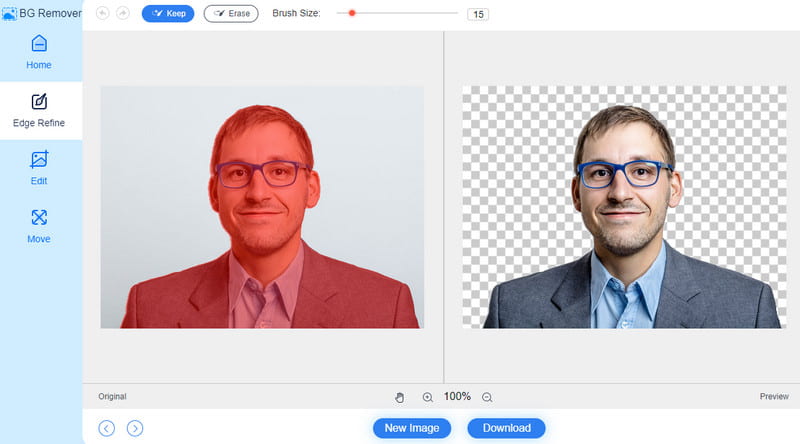
Ключевая особенность:
◆ Инструмент может автоматически удалять фон изображения.
◆ Можно изменить фон фотографии на однотонный и другое изображение.
◆ Инструмент может обрезать фотографию и предлагать различные соотношения сторон.
2. Фотор
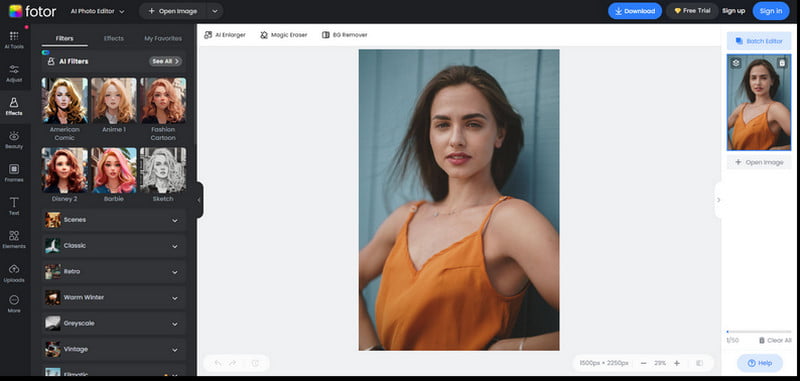
Еще один онлайн-конструктор изображений профиля eBay, который можно использовать, — Fotor. Используя этот инструмент, вы можете улучшать свои фотографии и редактировать их по своему усмотрению. Он позволяет вставлять свою фотографию и редактировать ее с помощью различных инструментов редактирования. Он включает в себя изменение фона изображения и добавление простых эффектов к изображению вашего профиля eBay. Однако, поскольку Fotor — это веб-инструмент, для него требуется доступ в Интернет. Кроме того, это не совсем бесплатно. Вам необходимо получить платную версию, чтобы пользоваться всеми ее функциями. Более того, всегда появляется раздражающая реклама, которая может раздражать пользователей.
Ключевая особенность:
◆ Онлайн-инструмент позволяет редактировать фотографию.
◆ Имеется инструмент искусственного интеллекта для автоматического и эффективного редактирования изображения.
3. Пиксарт
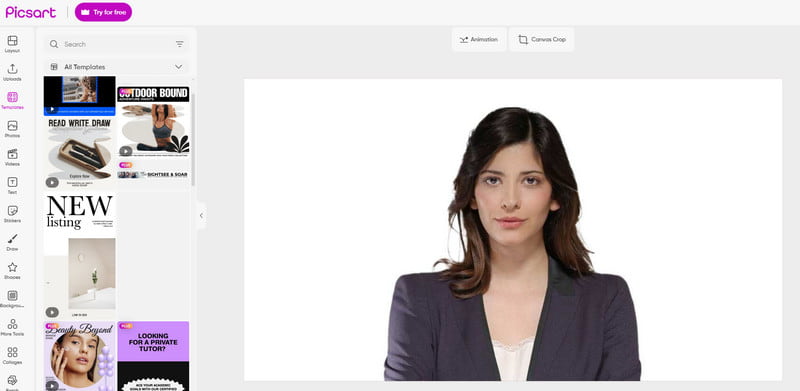
Программное обеспечение Picsart — один из популярных инструментов для редактирования фотографий, который необходим в вашем браузере. Поскольку вы хотите иметь отличную фотографию профиля eBay, вы можете использовать этот инструмент, чтобы сделать фотографию профиля простой и привлекательной. При этом вам не придется беспокоиться о том, обеспечит ли это хорошее качество редактирования. Однако недостатком этого инструмента является то, что его непросто использовать. В процессе редактирования вы столкнетесь со сложными функциями, что нехорошо для новичков. Это также дорого при покупке профессиональной версии.
Ключевая особенность:
◆ Имеет базовые и расширенные инструменты редактирования, такие как обрезка, поворот, фильтрация, наложение и многое другое.
◆ Предлагает готовые шаблоны для упрощения процесса редактирования.
Часть 2. Советы по использованию изображения профиля eBay
Идеи изображений для профиля eBay
При создании изображения профиля eBay необходимо учитывать некоторые вещи. Итак, чтобы узнать, какие идеи вам понадобятся при создании профиля eBay, вы должны увидеть всю информацию ниже.
Ваше изображение с простым фоном
◆ Одна из лучших вещей, на которую следует обратить внимание, – это ваш хороший имидж. Убедитесь, что в вашем профиле eBay указано ваше лицо.
Пиксели изображения
◆ Еще одна идея, которую следует учитывать, — это размер изображения профиля eBay. Минимальный размер изображения должен составлять 500 x 500 пикселей. Кроме того, максимальный размер изображения составляет 9000 x 9000 пикселей.
Носите формальный наряд
◆ Делая фотографию для своего профиля на eBay, вы должны быть в официальной одежде. Если вы продавец, лучше всего на фотографии профиля выглядеть профессионально.
Пример профиля продавца eBay
Если вам нужен пример изображения профиля продавца eBay, посмотрите пример ниже.

Как видно из приведенного выше примера, профиль продавца выглядит законным и профессиональным. Это из-за четкого изображения и простого фона. Кроме того, одежда продавца хорошая, благодаря чему продавец выглядит более профессионально и хорошо. Имея такой профиль, мы можем сказать, что существует вероятность того, что клиенты, скорее всего, придут и купят продукцию. Поэтому всегда лучше подумать о том, чтобы иметь красивую фотографию профиля eBay.
Как мне отредактировать свой профиль на eBay
Как мы уже упоминали, MindOnMap Бесплатное онлайн-удаление фона — лучший создатель изображений профиля eBay, который вы можете использовать.
Для первого шага посетите главный сайт MindOnMap Бесплатное онлайн-удаление фона. Затем на главной веб-странице нажмите кнопку «Загрузить изображения». Когда появится папка с файлами, откройте изображение профиля eBay, которое вы хотите отредактировать.
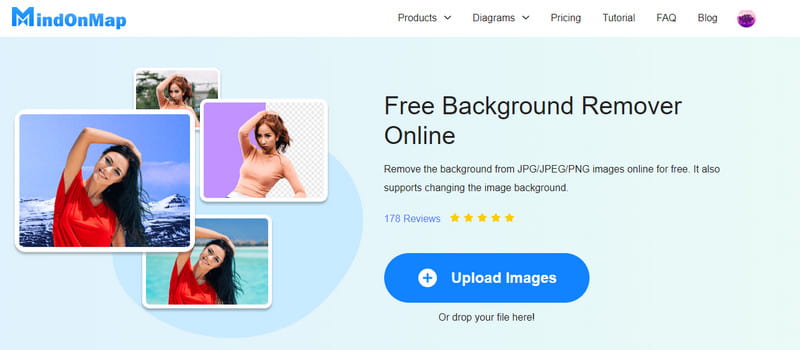
При загрузке изображения вы увидите, что инструмент также автоматически удаляет фон изображения. Вы можете увидеть, как выглядит изображение в разделе «Предварительный просмотр» без фона изображения.
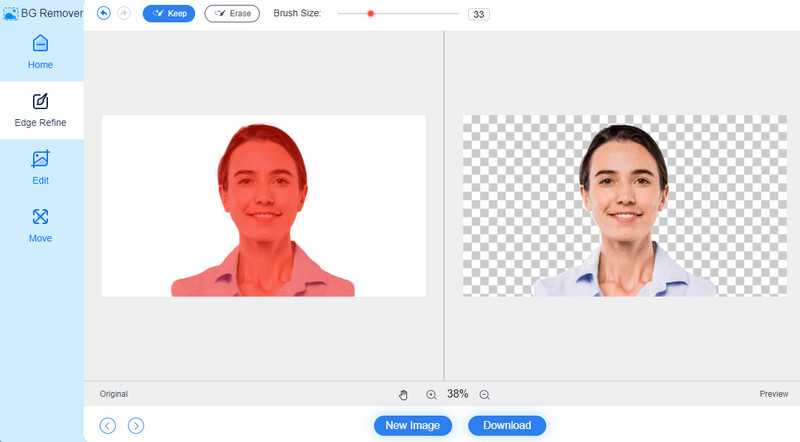
Чтобы отредактировать профиль eBay, перейдите в раздел «Редактировать». Затем, если вы хотите добавить фоновое изображение, выберите параметр «Цвет». После этого вы можете выбрать желаемый цвет фона. Вы также можете нажать кнопку «Изображение», чтобы добавить изображение в качестве фона.
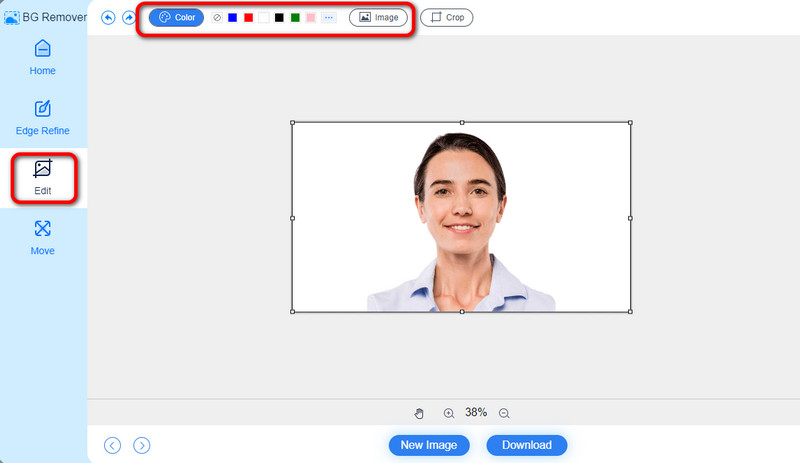
Если вы также хотите обрезать изображение профиля eBay, выберите опцию «Обрезать». Затем начните обрезать фотографию по своему усмотрению. Кроме того, используйте параметр «Соотношение сторон», чтобы проще и быстрее обрезать изображение.
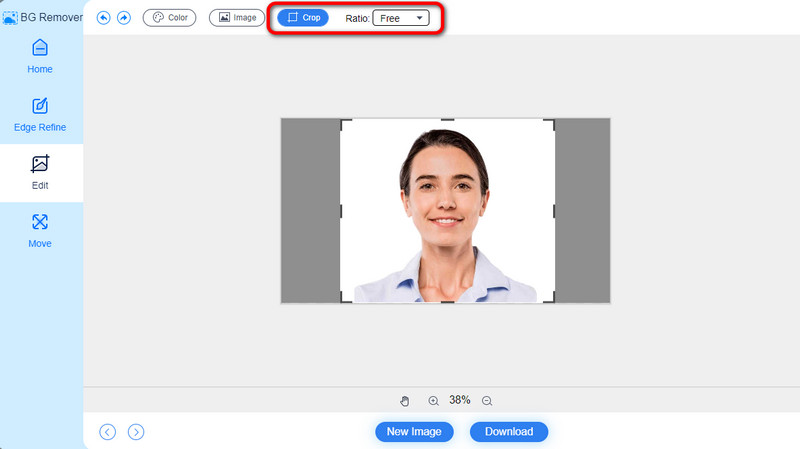
После редактирования изображения профиля eBay вы можете сохранить его на своем компьютере. Для этого нажмите кнопку «Загрузить» под интерфейсом, чтобы начать загрузку. Через несколько секунд вы сможете просмотреть окончательную фотографию в разделе «Загрузки» папки с файлами.
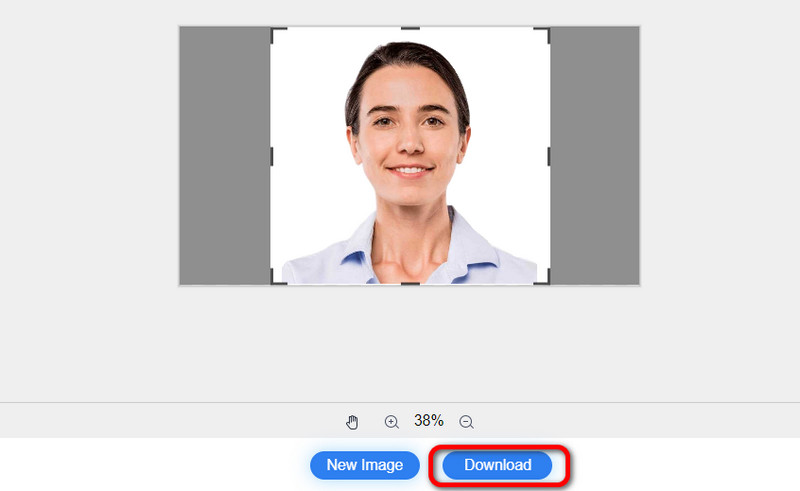
Дальнейшее чтение
Часть 3. Часто задаваемые вопросы о редакторе изображений профиля eBay
Как изменить фотографию профиля eBay?
Первое, что нужно сделать, это зайти в свой профиль eBay и щелкнуть свое имя пользователя в раскрывающемся меню. Затем нажмите «Редактировать профиль» и откройте настройки профиля. После этого коснитесь значка карандаша рядом с изображением профиля. Выберите опцию «Изменить фотографию» и выберите новую фотографию из файла на вашем компьютере. После этого нажмите «Сохранить», чтобы сохранить новое изображение профиля eBay.
Как добавить изображение профиля на eBay?
Добавить фотографию профиля eBay очень просто. Перейдите в свой профиль eBay > параметр «Редактировать профиль». Затем откройте настройки своего профиля и выберите инструмент «Карандаш». После этого нажмите «Изменить фотографию», чтобы добавить желаемую фотографию профиля eBay. Затем нажмите «Сохранить», чтобы полностью добавить изображение профиля на eBay.
Какой должна быть фотография моего профиля на eBay?
Ваше изображение должно выглядеть профессионально. Вы можете носить опрятную и формальную одежду и избегать ненужных поз. Фотография также должна быть высокого качества. Также лучше использовать простой фон. Благодаря этому вы сможете улучшить изображение профиля eBay.
Вывод
В этом посте вы найдете лучшее создание изображений профиля eBay вы можете использовать. Вы также можете узнать, как редактировать изображение своего профиля, используя MindOnMap Бесплатное онлайн-удаление фона. Он имеет все функции, необходимые для редактирования изображения профиля eBay. Итак, не стесняйтесь использовать этот инструмент и ощутить все его возможности.










